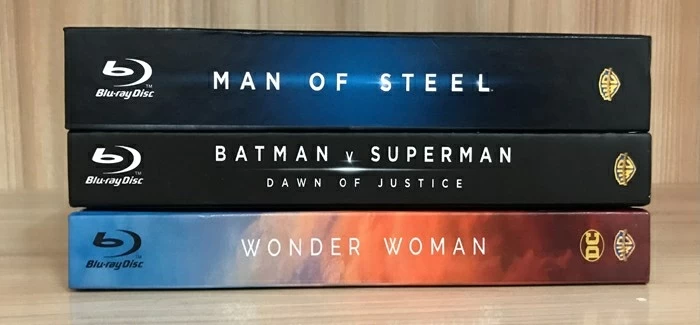
Windows 10 no viene con una unidad óptica ni una aplicación Blu-ray Player para jugar sus discos Blu-ray. Afortunadamente, tienes opciones para ver películas desde el disco físico en la PC.
Puede ver sus películas de Blu-ray en una PC o computadora portátil con Windows 10 si tiene una unidad óptica BD BD incorporada o un software Blu-Ray Media Software instalado.
También es posible usar una aplicación de terceros para extraer el contenido del disco y luego convertirlo en formato digital que sea legible para el reproductor de video de escritorio de PC, aunque lleva mucho tiempo hacerlo.
Solo puede RIP Blu-ray Disc que posee para uso personal.
Las mejores selecciones en este artículo:
Si eres un gran fanático de la película clásica o el musical, es probable que tengas una gran colección de discos Blu-ray que se encuentran en tus estanterías. Si bien le permite jugar el disco físico para el entretenimiento a través de un reproductor de BD independiente con televisión grande, puede llegar un momento en que desee ver Blu-ray en su PC con Windows 10.
Desafortunadamente, Windows 10 no es compatible con la reproducción de DVD de forma predeterminada. Si intenta meter un Blu-ray en su computadora, ni siquiera hay una unidad óptica incorporada lista para leer el disco físico. Entonces, ¿cómo jugar Blu-Rays en Windows 10?
La buena noticia es que tienes algunas opciones. Aquí le mostramos cómo obtener su propio reproductor Blu-ray gratuito de Windows 10. Si desea ir un paso más allá, incluso puede extraer la película de su disco y guardar en el disco duro que puede jugar con el reproductor multimedia sin limitación.
Use el reproductor Blu-ray de Windows 10 para jugar discos Blu-ray
Varios desarrolladores de software ofrecen aplicaciones gratuitas para tocar el Blu-ray en Windows PC con pequeños MUSS o alboroto, aunque debe obtener una unidad óptica para leer el disco primero.
VLC de Videolan
VLC Media Player, desarrollado por Videolan, es el reproductor multimedia más popular y versátil del planeta. Puede reproducir la música y los archivos de video más populares almacenados en su PC, así como discos físicos, incluidos CD, DVD. VLC no admitirá la reproducción de Blu-ray cuando la abra por primera vez, pero puede instalar dos archivos adicionales: keydb.cfg y libaacs.dll, para descifrar el disco y luego ver Blu-ray en su Windows 10.
Después de instalar archivos necesarios, puede ver Blu-Rays. Iniciar VLC, inserte un disco, seleccione Medios de comunicación > Conducción abierta. En la ventana que se abre, dirígete a Desct pestaña, elija Blu-ray en selección de discos y verificación Sin menús de disco caja. Luego navegue a la unidad donde coloca su disco, seguido de Jugar.
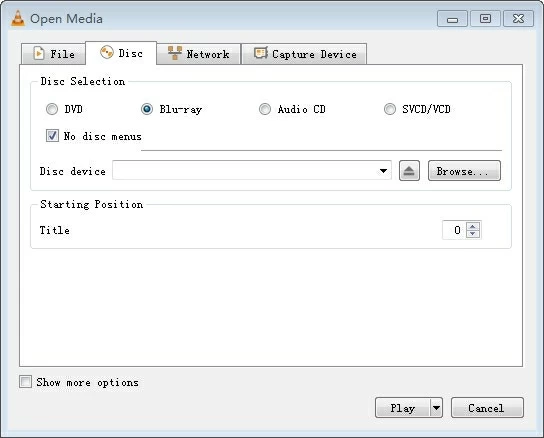
Descargue e instale la aplicación VLC desde Sitio web de videoolan.
Aiseesoft Blu-ray Player para PC
Si tiene dificultades para descargar e instalar los archivos necesarios para que VLC repita Bluray en Windows 10, el software Blu-Ray Player de Aiseesoft puede ser una mejor opción. Son los jugadores de DVD y Blu-ray sin región, lo que permite ver DVD y discos Blu-ray de todo el mundo. Puede reproducir películas 4K UHD y 1080p Blu-ray en la máquina de su PC sin instalar ningún paquete de códec de terceros.
Cuando inicia la aplicación, lo primero que notará es la interfaz simple y fácil de entender. Establezca un Blu-ray en la unidad óptica, haga clic en el botón «Abrir disco» ubicado en la interfaz, seleccione su disco desde su unidad, haga clic en Aceptar y está listo para comenzar. Sí, ver un Blu-ray en Windows 10 PC es tan simple como eso.
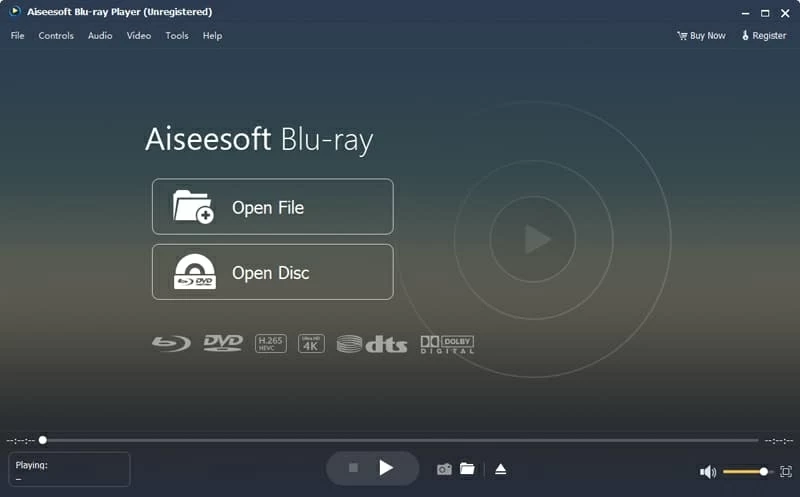
Mientras Blu-ray comienza a reproducirse, puede usar el menú en pantalla para seleccionar su capítulo, ajustar la pista de audio y el subtítulo y otros títulos. Los controles inferiores también le permiten jugar, detenerse, reanudar, saltar adelante, saltar detrás y cambiar el volumen. ¿Necesita guardar un marco de la película? Es solo un caso de presionar el ícono de la «cámara» para tomar una instantánea.
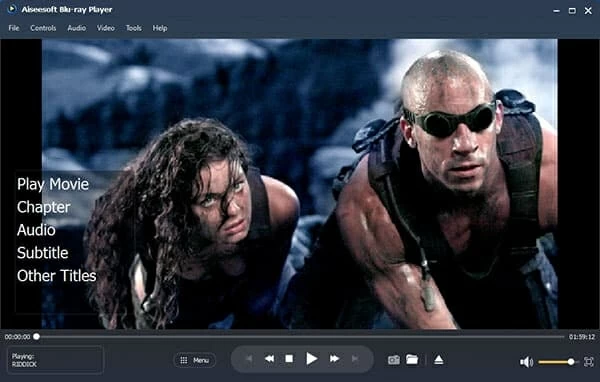
Aiseesoft admite el audio Dolby TrueHD sin pérdidas y DTS-HD Master Audio y está lleno de muchas otras personalizaciones geniales para la mejor experiencia de entretenimiento.
También puede reproducir cualquiera de sus archivos ISO, carpeta BDMV de Blu-rays, así como una multitud de archivos de video y música en su biblioteca local, lo que lo convierte en un reproductor multimedia robusto e integral para su sistema operativo Windows 10. Lo mejor de todo es que obtienes las actualizaciones de por vida para el soporte de los discos BD más nuevos.
Leawo Blu-ray Player
El software Leawo Blu-Ray Player es el reproductor Blu-Ray Basic si no quieres hacer nada más que solo ver Blu-ray en Windows 10. Al igual que VLC, está libre de uso y funciona en los sistemas MacOS y Windows. Si bien Leawo es un reproductor Blu-ray básico para Windows 10 que puede usarlo sin pagar un centavo, puede actualizarlo a una versión premium ($ 49.97) con más funciones.
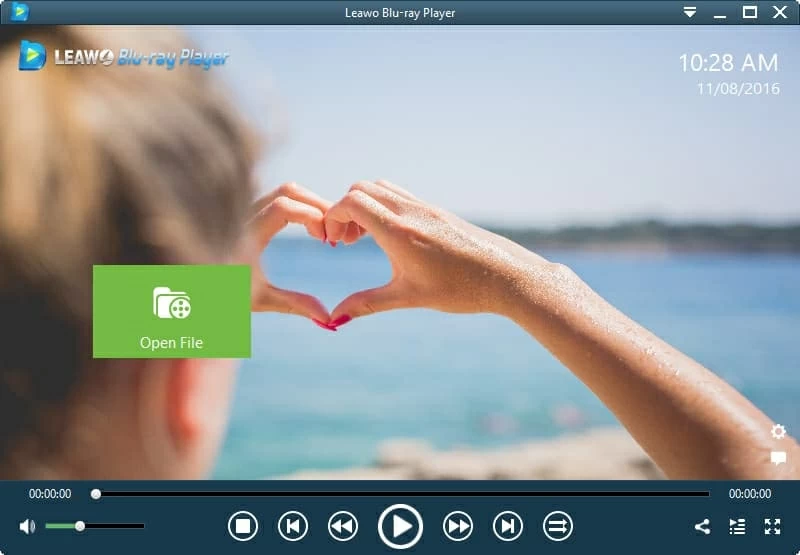
Para jugar Blu-ray con Leawo Media Player, simplemente establezca el disco, espere a que lo detecte. Luego haga clic en el icono del disco para reproducirlo. Por supuesto, puede elegir qué título y sección jugar a través de un menú de disco que aparece en la pantalla.
RIP Blu-rays para ver en Windows 10 Media Player
Esto implica eliminar las protecciones de copia de un disco y extraer el contenido de la película para guardar en videos digitales.
Makemkv + estrago de mano
Cuando se trata de crear una copia digital de Blu-ray localmente en la computadora, la combinación de makemkv y handbrake se considera el estándar de oro, y por una buena razón: ambos son totalmente gratuitos y hacen el trabajo bien.
Makemkv para Windows todavía está en Beta (1.16.3), que ha sido mucho tiempo, pero no dejes que eso te engañe. Es bueno leer discos Blu-ray y desgarrar sus películas a un archivo MKV de alta calidad con todas las metainformación y pistas conservadas.
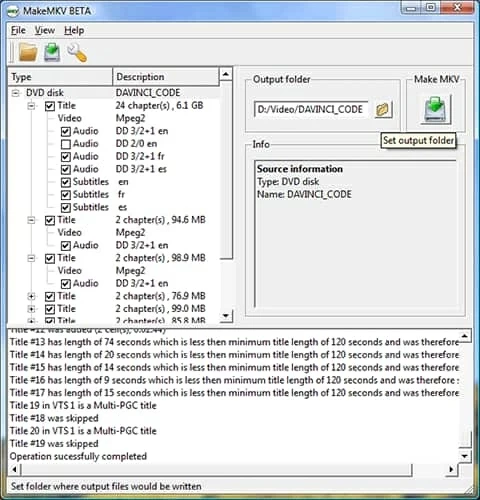
Luego puede lanzar el archivo MKV en Handbrake, un codificador de video de código abierto, para convertirlo en un archivo más manejable que su reproductor de medios de escritorio acepte, MP4 o WMV, por ejemplo. Dependiendo de la película rasgada y la calidad que desee retener en el archivo resultante después de convertirse, necesitará una buena cantidad de espacio.
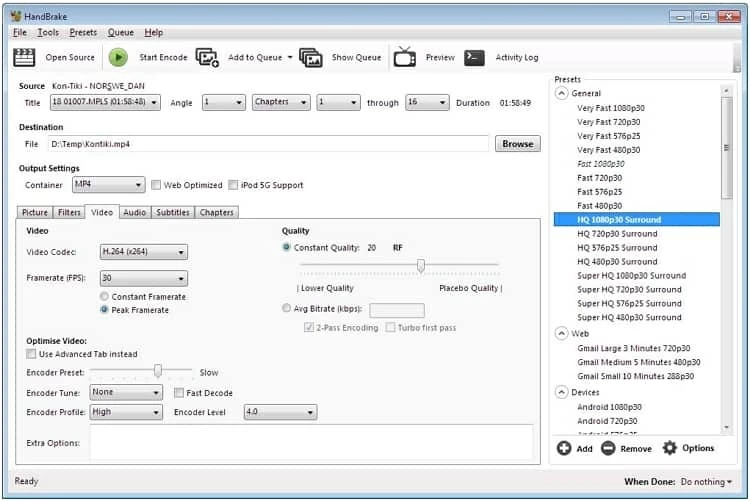
Ver Guía de Lifehacker Para combinar el poder de Makemkv y Handbrake para RIP Blu-ray, el archivo digital en la computadora.
Convertidor blu-ray
Es bueno que pueda reproducir las películas de disco rasgadas en una PC con la ayuda de Makemkv y Handbrake, tenemos otra aplicación excelente para hacer el trabajo, y lo hace mucho mejor.
Blu-ray Converter es la mejor opción para los usuarios regulares que desean simplificar las cosas, con el objetivo de seguir siendo lo más fácil de usar posible mientras producen el archivo final de alta calidad. Combina las funciones de rasgadura y conversión, todo en un solo lugar, lo que significa que simplemente puede convertir un Blu-ray a un video de su elección directamente y reproducir en un Windows 10 sin problemas.
El programa incluso incluye las opciones de ajuste de dispositivos para RIP DISC para reproducir en dispositivos populares como iPhone, iPad, tableta Android, Xbox, PS5.
Para rasgar tu disco:
Inserte su disco en la unidad y inicie este programa en su PC o computadora portátil.
Haga clic en «Cargar Blu-ray» en la esquina superior izquierda de la ventana del programa, luego navegue la unidad donde ubica su disco en la computadora.

Una vez cargado, debe mostrar en la ventana del programa con detalles.
Haga clic en el icono de formato en el extremo derecho para abrir el panel de opción de formato. Debería ser lo que ves en la siguiente captura de pantalla
Seleccione un formato al que desee convertir el disco. Se recomienda MP4 o WMV, ya que ambos tienen una alta compatibilidad para los sistemas de Microsoft Windows.
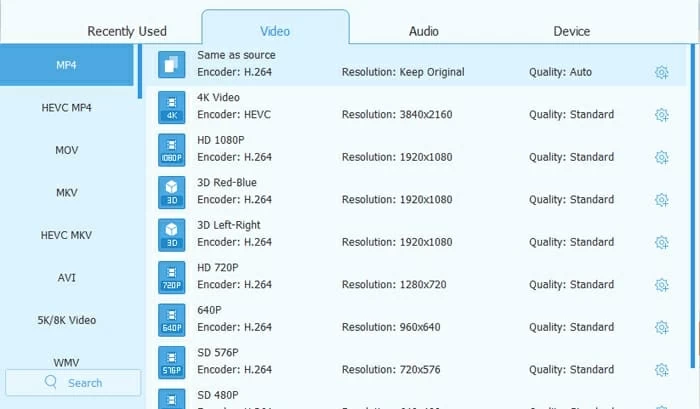
A continuación, puede hacer clic en el icono de engranaje pequeño en el lado derecho para ajustar su configuración de conversión de los formatos de video.
Vaya al campo «Guardar» en la parte inferior izquierda para elegir una carpeta para películas convertidas.
Finalmente, haga clic en el botón «Rip All» y deje que Blu-Ray Converter rasgue el disco en el archivo jugable de Windows.

Una vez que se realiza el proceso, es hora de reproducir la película Blu-ray convertida en su reproductor de video de Windows 10.
Necesitas una unidad óptica
No importa, decida ver su disco Blu-ray con el software Blu-ray para Windows 10, o opte por rasgar el disco para reproducir en un reproductor de escritorio común en la computadora, primero necesitará una unidad Blu-ray. No irá lejos si su computadora no tendrá una unidad Blu-ray incorporada o una externa adjunta para leer los discos BD.

Si aún no tiene uno, puede obtener una unidad USB externa en Amazon, Newegg u otros minoristas en línea. Asegúrese de que esté diseñado para Blu-ray, no para DVD.
¿A qué manera necesitas ver Blu-ray en Windows 10?
No es fácil elegir la mejor opción de las formas anteriores de reproducir un Blu-ray en la computadora Windows 10. Si es un usuario de VLC pesado y sabe cómo instalar los archivos clave necesarios para leer los discos, VLC es la opción de ir; Si un jugador de Bluray gratuito Windows 10 es su objetivo final, Leawo funcionará bien. Pero si decide abrir su billetera y obtener una aplicación más confiable y flexible, la aplicación del reproductor Aiseesoft Blu Ray debe incluirse en su arsenal.
Por otro lado, su Blu-ray es fácil de rayarse o dañarse. Si está buscando crear una copia digital del disco que se pueda ver en su computadora Windows 10 sin insertar en la unidad cada vez, entonces rasgar el disco es el camino a seguir.
Artículos relacionados
Recuperación de fotos de la computadora de Windows 10 después de eliminar
RELATED: Cómo importar películas Blu-ray a Final Cut Pro (X) para editar
